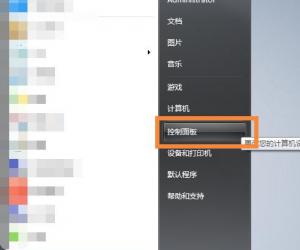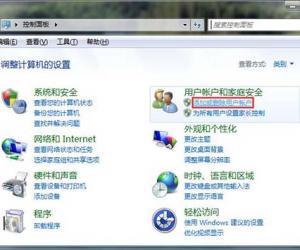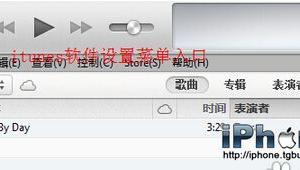win10系统快速切换输入法方法步骤 Win10电脑输入法切换不了的解决方法
发布时间:2017-03-08 10:01:43作者:知识屋
win10系统快速切换输入法方法步骤 Win10电脑输入法切换不了的解决方法。我们在使用电脑的时候,总是会遇到很多的电脑难题。当我们在遇到了需要在Win10系统中快速的切换输入法的时候,我们应该怎么办呢?一起来看看吧。
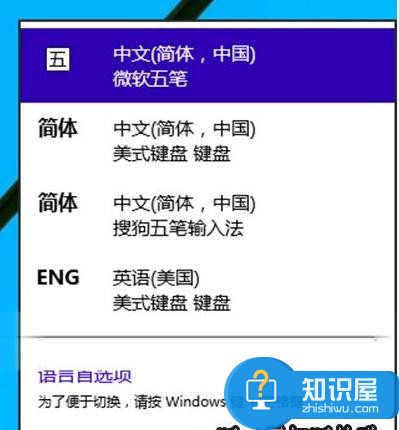
Win10系统输入法快速切换的方法:
在Windows10之前,切换输入法最常用的快捷键就是Cltr+Shift键,这个快捷键在Win10系统中同样适用,但是你会发现当Win10任务栏系统托盘中显示的输入法图标是ENG时,也就是“英语(美国)美式键盘”时。
这时你按Cltr+Shift快捷键是无法切换输入法的,只有当默认输入法是其他的中文输入法时,你按Cltr+Shift快捷键才能在那些中文输入法之间循环切换,而不会切换到ENG,也就是“英语(美国)美式键盘”。如首图。
那么如何才能让ENG“英语(美国)美式键盘”也参与切换呢?在Windows10中就需要换快捷键了,正是上图中的输入法列表下面提示的“Win+空格键”。按“Win+空格键”即可在包含ENG“英语(美国)美式键盘”在内的所有输入法之间切换。
而Win10系统默认的输入法却偏偏是“ENG 英语(美国)美式键盘”,所以我们只有按这个还不熟悉的“Win+空格键”快捷键来切换输入法。而作为中国人,我们日常输入中用的最多的还是中文输入法,所以弄个“ENG 英语(美国)美式键盘”作为默认输入法极不合理。因此,我们可以删除“英语(美国)美式键盘”输入法,或者把默认输入法修改成其他的中文输入法(《Windows10如何更改默认输入法》)。这样,我们就能够继续使用Cltr+Shift快捷键来切换输入法了。
另外,在使用Win10系统自带的微软五笔和微软拼音输入法时,要想在英文输入与中文输入状态之间切换,只需按Shift键即可切换中英文输入。
可见,Win10预览版本的输入法切换方法和目前使用的Win7输入法有较大出入,如果想不使用我们不习惯的Win+空格键切换法,那就自己再进行个性化设置一下。
对于我们的Win10电脑在遇到了需要进行这样的操作的时候,我们就可以利用到上面给你们介绍的解决方法进行处理,希望能够对你们有所帮助。
知识阅读
软件推荐
更多 >-
1
 一寸照片的尺寸是多少像素?一寸照片规格排版教程
一寸照片的尺寸是多少像素?一寸照片规格排版教程2016-05-30
-
2
新浪秒拍视频怎么下载?秒拍视频下载的方法教程
-
3
监控怎么安装?网络监控摄像头安装图文教程
-
4
电脑待机时间怎么设置 电脑没多久就进入待机状态
-
5
农行网银K宝密码忘了怎么办?农行网银K宝密码忘了的解决方法
-
6
手机淘宝怎么修改评价 手机淘宝修改评价方法
-
7
支付宝钱包、微信和手机QQ红包怎么用?为手机充话费、淘宝购物、买电影票
-
8
不认识的字怎么查,教你怎样查不认识的字
-
9
如何用QQ音乐下载歌到内存卡里面
-
10
2015年度哪款浏览器好用? 2015年上半年浏览器评测排行榜!